前回で自機や敵機の画像が変わりました。そうなると、少しアニメーションさせたくなりました。今回は自機をアニメーションさせたいと思います。
自機をアニメーションさせる
アニメーションクリップを作る
アニメーションの作り方はいろいろあると思いますが、まずアニメーションを設定するためのオブジェクトを設置します。今回は自機のプレハブに設置したいのですが、直接プレハブにアニメーションは設定できないため、仮のゲームオブジェクトを設置します。
Textureフォルダを開き、CharaSheetを開く(▶をクリックする)と切り分けられたスプライトがずらーっと表示されますので、その中から自機の画像を探し、シーンにドラッグします。
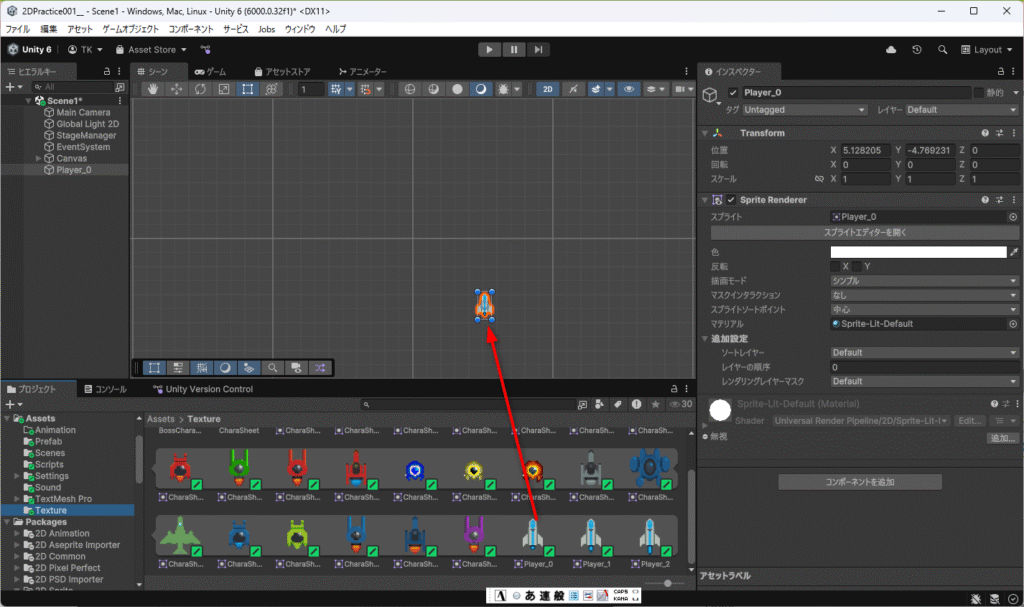
その状態で、「ウインドウ」→「アニメーション」→「アニメーション Ctrl+6」を選択します。メニューに示してあるとおり、慣れてくるとオブジェクトを選択した状態でCtrlキーを押しながら6を押すと一発でアニメーションクリップのウインドウが開きます。

まずは、アニメーターとアニメーションクリップを作成するために「作成」ボタンをクリックします。
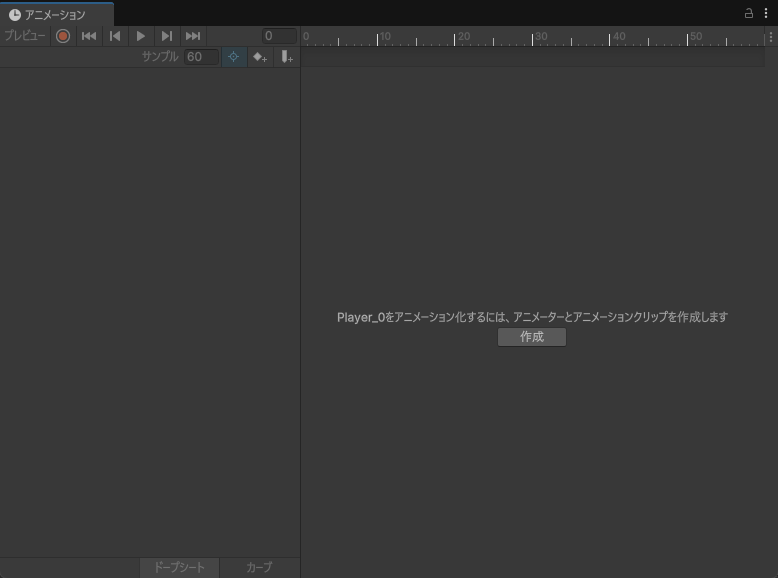
ファイルを保存するダイアログウインドウが出るので、Animationフォルダを作成して、その中にPlayerとして保存します。
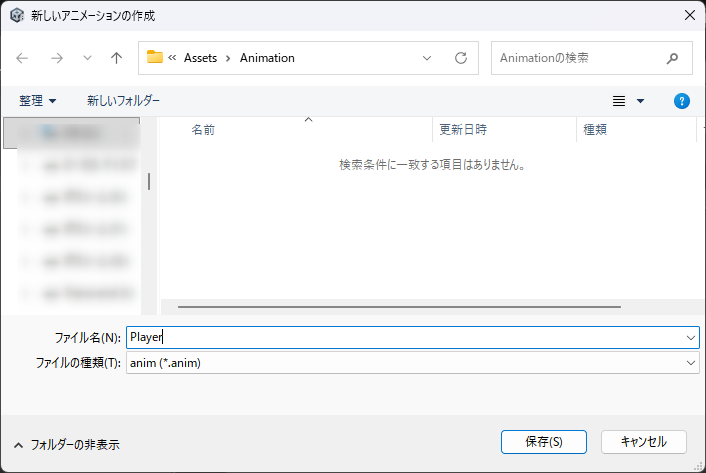
「プロパティを追加」をクリックしてSpriteを選択。右の+マークをクリックするとSpriteプロパティが追加されます。
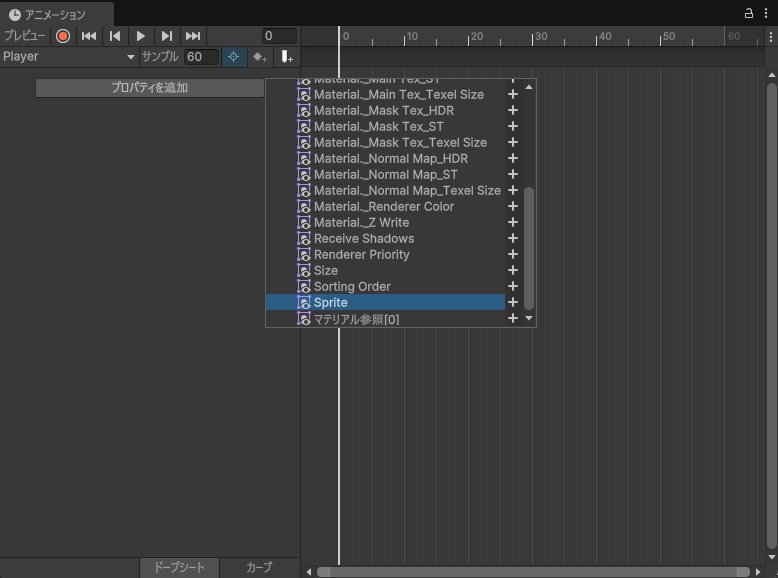
Spriteプロパティに切り替えたい画像を載せていけば完成です。
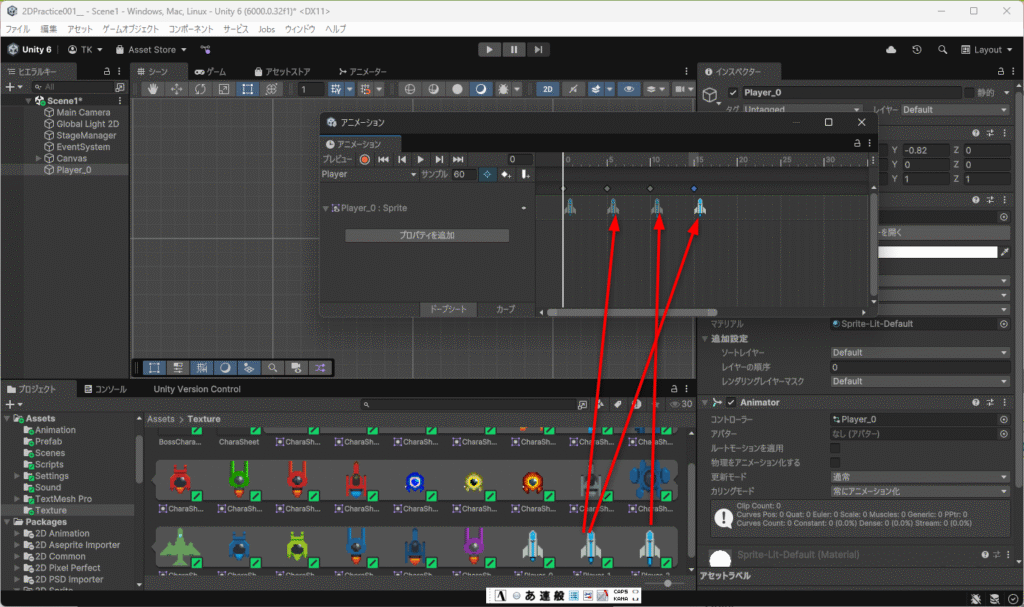
今回は五コマおきに少しずつ切り替わるようにしました。コマ同士の間隔を広げたいときは、マウスホイールや下のスクロールバーで調整できます。
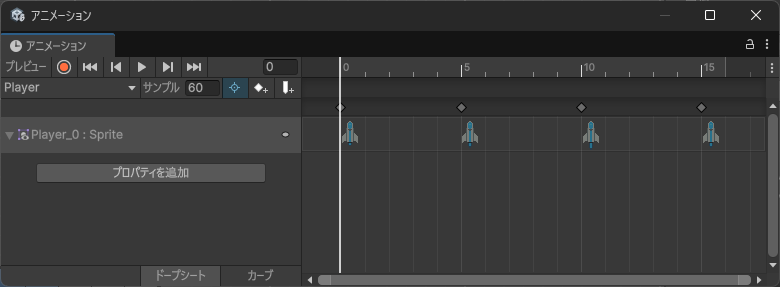
自機のプレハブにアタッチする
クリップが出来たら、プレハブに設定します。自機のプレハブを選択した状態で、アニメーションフォルダからPlayerコントローラ(自動的に出来ているはず)をドラッグしてアタッチします。自動的にアニメーターコンポーネントが作成されて、その中にコントローラがセットされています。アニメーションを変えたい場合は、アニメーターコンポーネントのアニメーションコントローラを付け替えることになります。
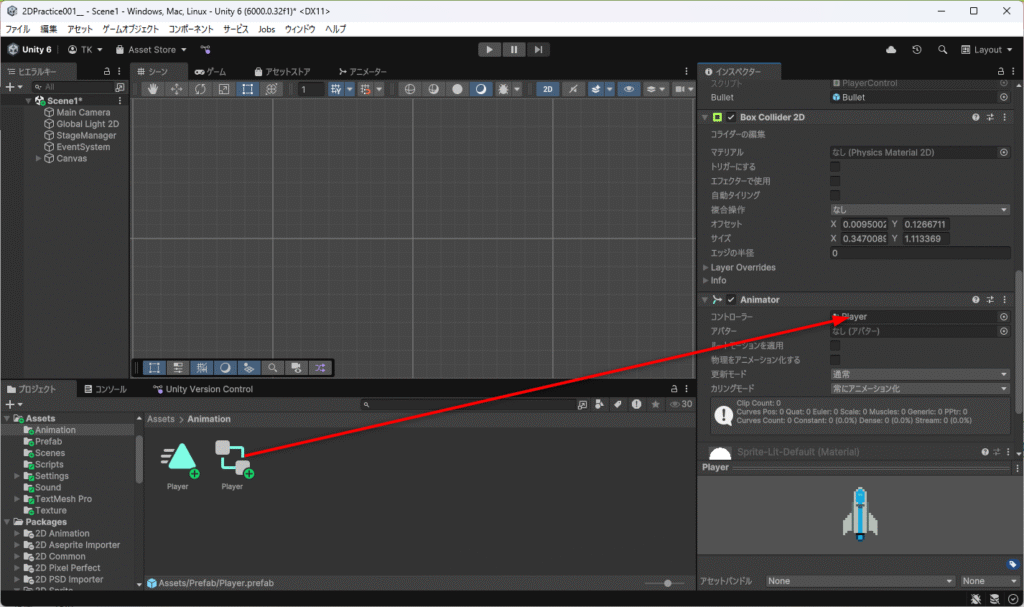
画面では分かりませんが、アニメーションしています。
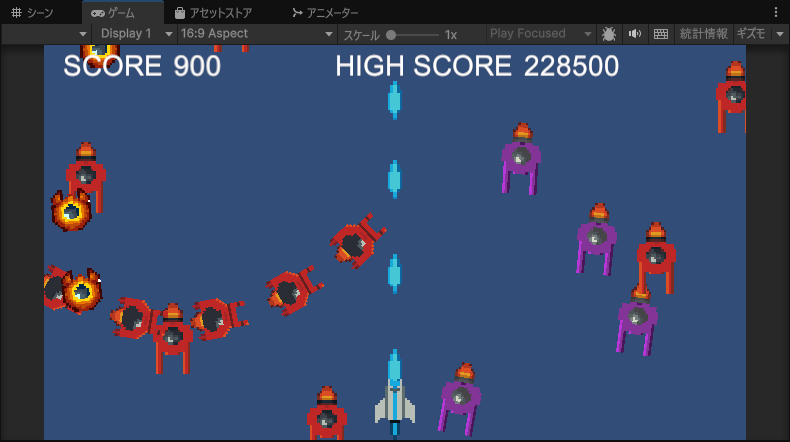
今回はここまでです。お疲れ様でした。
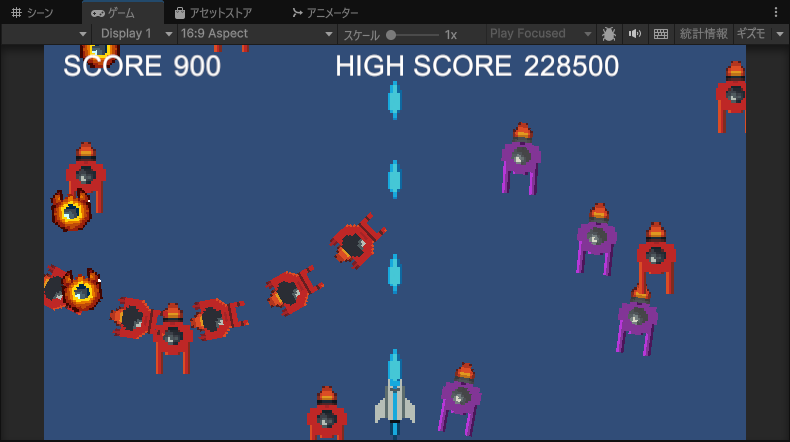
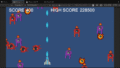
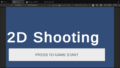
コメント